Как найти файлы и каталоги занимающие больше всего места?
Описанные варианты ориентированы на командную строку.
Утилита ncdu.
Утилита ncdu (от англ. NCurses Disk Usage) — инструмент для анализа использования дискового пространства в системах GNU\Linux. Утилита помогает пользователям быстро и эффективно выявлять файлы и каталоги, занимающие много места на диске.
Программа проста в использовании, достаточно запустить её:
$ sudo ncdu -x /home/hamster/Books/
Ответ:
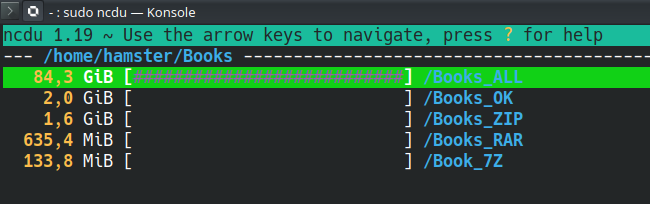
Официальная документация: dev.yorhel.nl.
Утилита du.
Утилита du (от англ. Disk Usage) — инструмент командной строки GNU\Linux, который позволяет узнать размеры файлов и каталогов в файловой системе.
Вывести содержимое каталогов.
Выведем содержимое каталога /home/hamster/Books/ с указанием размеров его подкаталогов:
$ sudo du -Phx /home/hamster/Books/
Ответ:
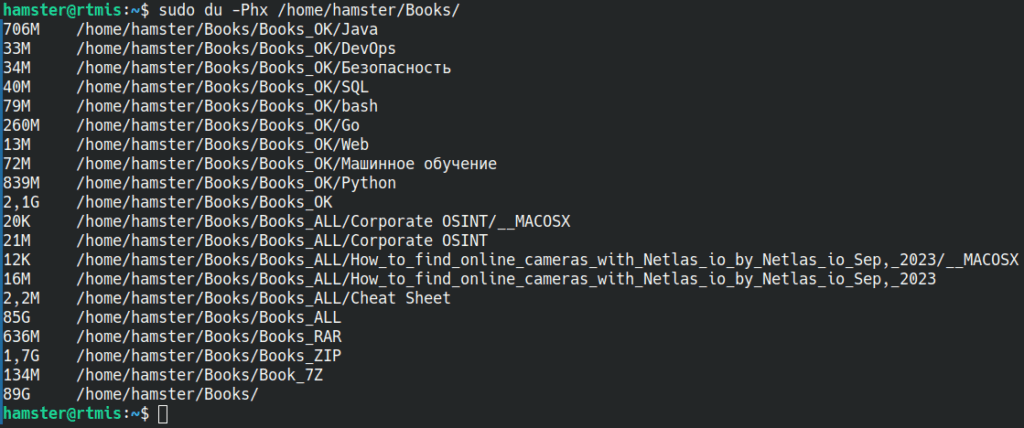
Команда выполняет следующее:
sudo— Эта команда позволяет выполнить последующую команду с привилегиями суперпользователя (root). Это может быть необходимо, если доступ к каталогу/home/hamster/Books/ограничен или если нужно получить информацию о всех файлах и подкаталогах, включая те, что принадлежат другим пользователям.du— Это команда, которая используется для оценки использования дискового пространства (disk usage). Она показывает, сколько места занимают файлы и каталоги.-P— Этот флаг указывает утилите du не переходить по символическим ссылкам (симлинкам) и учитывать только фактические файлы и каталоги.-h— Этот флаг форматирует вывод в удобочитаемом формате, автоматически выбирая подходящие единицы измерения (например,G,M,K) вместо использования байтов по умолчанию.-x— Этот флаг указывает утилите du не пересекать границы файловой системы, то есть учитывать только файлы и каталоги, которые находятся в той же файловой системе, что и указанный путь./home/hamster/Books— Это путь к каталогу, для которого нужно оценить использование дискового пространства. В данном случае это каталог/home/hamster/Books/.
Команда вычисляет и выводит использование дискового пространства для каталога /home/hamster/Books/ в удобочитаемом формате, не учитывая симлинки и не выходя за границы текущей файловой системы, с привилегиями суперпользователя.
Ранжировать от большего к меньшему.
Ранжируем список от большего каталога к меньшему:
$ sudo du -Phx /home/hamster/Books/ | sort -hr
Ответ:
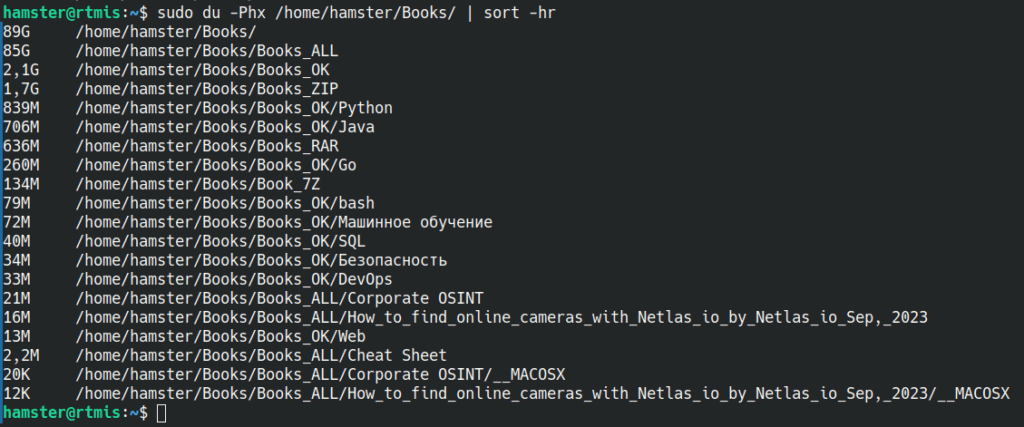
Вывести по величине измерения.
Например, выведем то, размер чего измеряется гигабайтами и ранжируем вывод:
Для пользователей с американской локалью:
$ sudo du -Phx /home/hamster/Books/ | grep '[0-9\.]\+G' | sort -hr
Ответ:

Для других локалей:
$ sudo du -Phx /home/hamster/Books/ | grep '[0-9\,]\+G' | sort -hr
Ответ:

Вместо /home/hamster/Books/ нужно вписать любой каталог в системе, а вместо G прописать фильтрацию по другим размерам (G, M, K).
Вывести только 10 самых больших по величине измерения.
Следующая команда делает нечто похожее, но сортирует каталоги по возрастанию размера в M и показывает только 10 самых больших:
$ sudo du -Phx /home/hamster/Books/ | grep '[0-9\,]\+M' | sort -hr | head
Ответ:
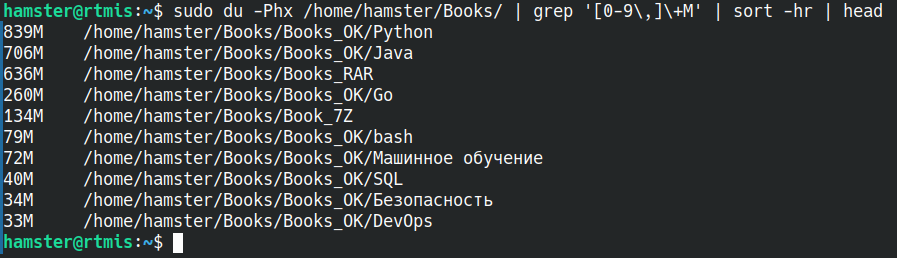
Специальные указания каталогов.
Чтобы указать корневой каталог, используйте /, чтобы указать текущий каталог, используйте . (точка).
В любой из перечисленных выше команд вы можете указывать определённый каталог, чтобы начать сбор информации с него.
Например, когда вы нашли каталог с большим размером и хотите узнать больше подробностей о нём, укажите его в одной из команд, дописав путь работы утилиты в него.
Утилита find.
Если есть основания думать, что нехватка места на диске заключается в том, что его заняли какие-то большие файлы (например, файлы логов какого-то приложения), а не множество маленьких файлов, то с помощью утилиты find можно выполнить поиск файлов, размер которого больше определённого, например:
$ sudo find /home/hamster/Books/ -size +170M
Ответ:
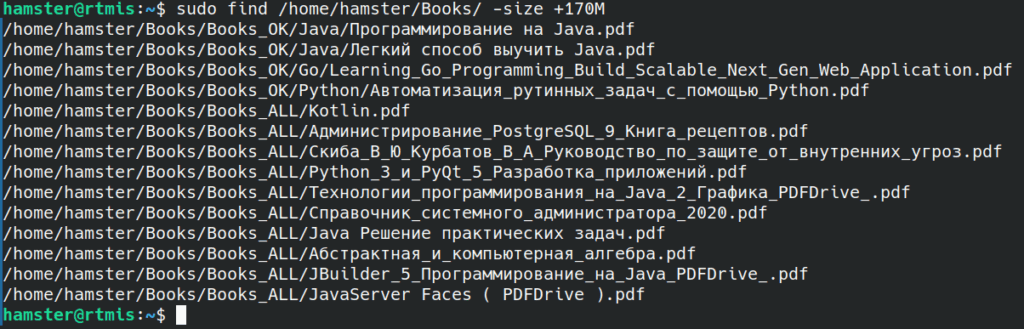
Эта команда найдёт все файлы, размер которых больше 170 мегабайт.
В этой команде каталога /home/hamster/Books/ вы можете указать любой другой каталог, а вместо +170M вы можете указать любое значение и другой префикс, например вместо M (мегабайты) указать G (гигабайты).
Оригиналы источников информации.
- zalinux.ru «Как найти файлы и папки занимающие больше всего места в Linux.»

